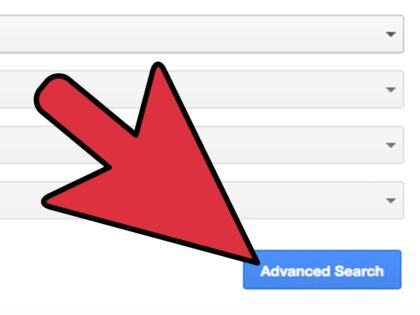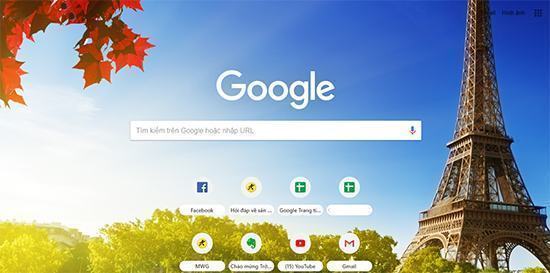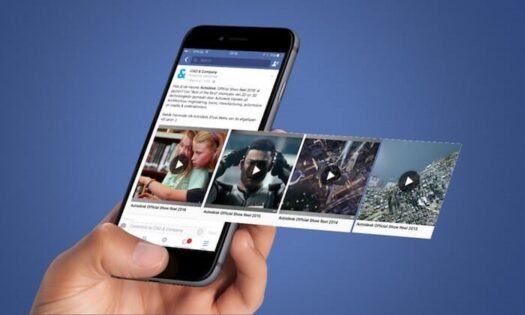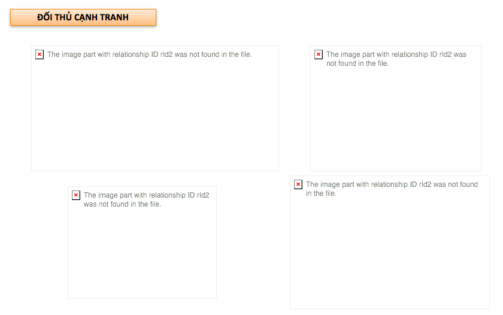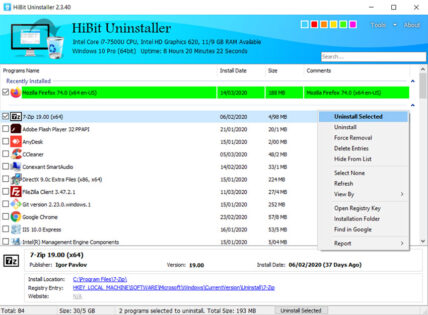Sửa lỗi win Death concerning mismanaging system PTES. Câu hỏi: Tôi vừa nâng cấp hệ thống XP của mình lên Windows 7 (nâng cấp lên Vista sau đó lên Win7). Vista chạy tốt, nhưng khi khởi động Win 7, tôi nhận được thông báo “trình điều khiển đang quản lý sai Hệ thống PTES”. Nó tạo ra một kết xuất nhỏ, nhưng tôi không thể tìm thấy chương trình sẽ đọc nó. Win 7 hoạt động tốt trong SafeMode với Networking. Tôi đã tải video driver mới nhất, nhưng không có gì khác. Bước tiếp theo tôi cần làm gì?
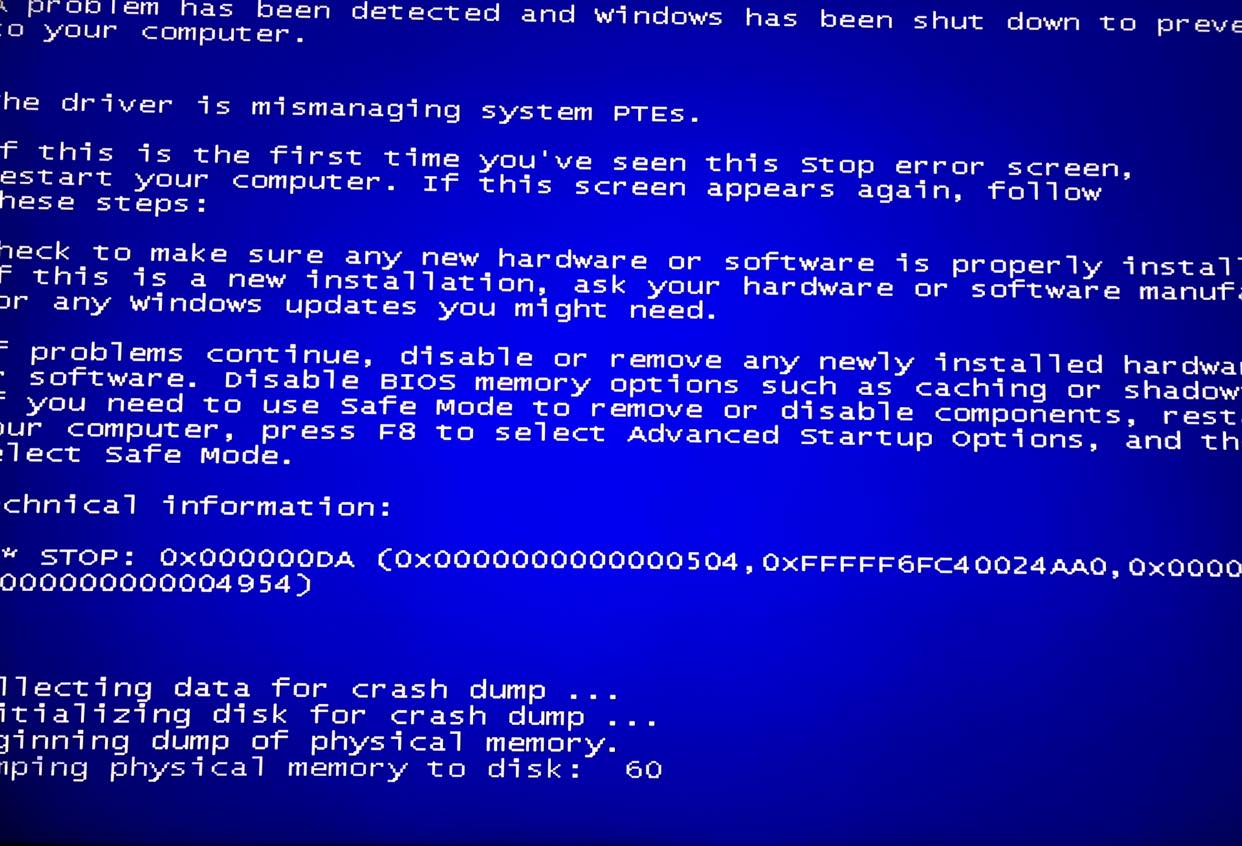
Nội dung chính:
Sửa lỗi win Death concerning mismanaging system PTES
Bạn có thể thử kết hợp nhiều thứ:
Bước 1: Gỡ cài đặt video driver, cập nhật thủ công (không chạy video card driver installer), duyệt nội dung của driver folder và cập nhật.
Làm cách nào để gỡ cài đặt hoàn toàn trình điều khiển video?
Đây là cách thực hiện:
- Trên bàn phím của bạn, nhấn phím logo Windows và phím R cùng một lúc, sau đó nhập devmgmt. msc vào hộp và nhấn Enter.
- Xác định vị trí và nhấp đúp vào Bộ điều hợp hiển thị (hay còn gọi là Thẻ đồ họa, Thẻ video- Graphics card, Video card).
- Nhấp vào Gỡ cài đặt trong cửa sổ bật lên.
- Khởi động lại máy tính của bạn để các thay đổi có hiệu lực.
Bước 2: Hãy thử sử dụng phiên bản driver khác, phiên bản cũ hơn (được khuyến nghị) để xem liệu điều đó có tạo ra sự khác biệt về độ ổn định của hệ thống hay không.
Làm cách nào để cài đặt trình điều khiển video theo cách thủ công?
- Mở Trình quản lý thiết bị. Đối với Windows 10, nhấp chuột phải vào biểu tượng Bắt đầu của Windows hoặc mở menu Bắt đầu và tìm kiếm Trình quản lý thiết bị. Bấm vào Display Adapters.
- Bấm đúp vào Bộ điều hợp hiển thị đã cài đặt trong Trình quản lý thiết bị.
- Nhấp vào tab Trình điều khiển.
- Xác minh các trường Phiên bản trình điều khiển và Ngày trình điều khiển là chính xác.
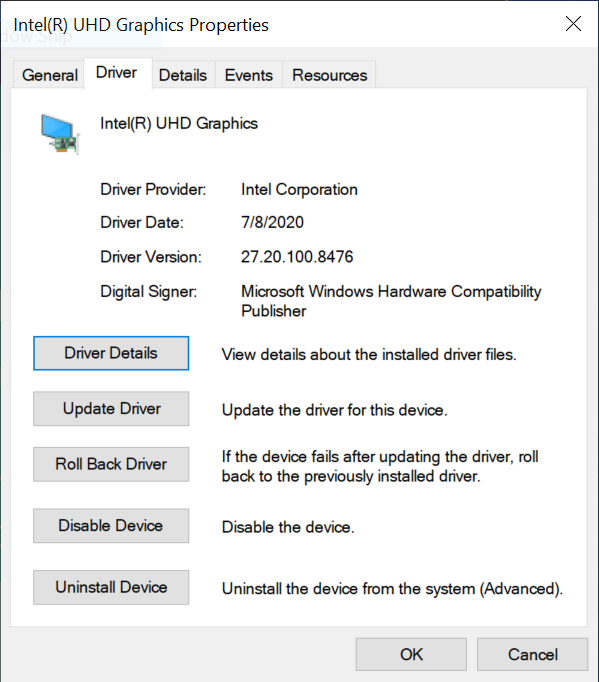
Nguồn: https://answers.microsoft.com/